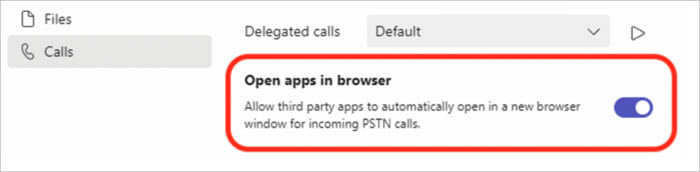Gestire le impostazioni di chiamata in Microsoft Teams
In Microsoft Teams per aziende o istituti di istruzione è possibile personalizzare le impostazioni di chiamata per gestire i delegati, impostare i messaggi della segreteria telefonica e altro ancora. Per altre informazioni sulla gestione delle impostazioni delle chiamate in Teams Free, vedere Chiamate e riunioni in Microsoft Teams gratuito.
Per accedere alle impostazioni di chiamata in Teams:
-
Selezionare Impostazioni e altro
-
Seleziona Impostazioni
-
Vai a Chiamate
I delegati sono persone attendibili che possono effettuare e ricevere chiamate per proprio conto.
Nota: Per altre informazioni sui delegati, vedere Condividere una linea telefonica con un delegato in Microsoft Teams.
-
Per aggiungere o rimuovere delegati o per modificarne le impostazioni e le autorizzazioni, selezionare Impostazioni e altro
-
In Gestisci delegati selezionare Aggiungi un delegato.
-
Iniziare a digitare il nome del contatto che si vuole aggiungere come delegato e selezionarne il nome nell'elenco a discesa.
Quando si aggiunge un utente come delegato, vengono visualizzate le relative impostazioni delle autorizzazioni. Se si vuole, l'utente può consentire ai delegati di effettuare e ricevere chiamate per suo conto, nonché modificare le impostazioni relative a chiamate e delegati. Per rimuoverli come delegati, selezionare Elimina accanto al nome.
Per selezionare il microfono, l'altoparlante e la fotocamera che si vuole usare in Teams per chiamate e riunioni, selezionare Impostazioni e altro
In Impostazioni audio
In Impostazioni video > Fotocamera, seleziona la fotocamera che vuoi usare in Teams e visualizza un'anteprima del video della fotocamera.
Se sono presenti più dispositivi certificati collegati al computer, è possibile impostarne uno come suoneria secondaria, il che significa che suonerà quando arriva una chiamata.
Per effettuare una chiamata di prova, seleziona Impostazioni e altro
Scegliere Effettua una chiamata di prova in Impostazioni audio.
In una chiamata di verifica, viene controllato il funzionamento del microfono, dell'altoparlante e della fotocamera. Seguire le istruzioni del bot della chiamata di verifica e registrare un breve messaggio. Il messaggio verrà riprodotto. Verrà quindi visualizzato un riepilogo della chiamata di verifica e sarà possibile accedere alle impostazioni del dispositivo per apportare modifiche.
Note:
-
La registrazione del test verrà eliminata subito dopo la chiamata. Non verrà conservata o usata da Microsoft.
-
La funzionalità di chiamata di prova è attualmente disponibile solo nell'app desktop Teams per Windows e Mac.
Per impostare le regole di risposta alle chiamate, seleziona Impostazioni e altro
Scegliere come gestire le chiamate in arrivo in Teams nella sezione Gestione e inoltro delle chiamate.
Nota: Per altre informazioni sull'inoltro delle chiamate e l'impostazione delle regole di risposta alle chiamate, visitare Inoltro di chiamata, gruppi di chiamate e squillo simultaneo in Microsoft Teams.
Per modificare le impostazioni della segreteria telefonica, seleziona Impostazioni e altro
Tutte le impostazioni della segreteria telefonica sono disponibili in Gestisci la segreteria telefonica.
Messaggio di saluto della segreteria telefonica
Per registrare un nuovo messaggio di saluto della segreteria telefonica, selezionare Registra un messaggio di saluto e seguire le istruzioni per registrare il messaggio.
Scegli una lingua per il messaggio di saluto predefinito e Scegli cosa accade quando la chiamata viene reindirizzata alla segreteria telefonica selezionando la voce nei menu a discesa.
Configurare il messaggio di saluto personalizzato per la sintesi vocale digitando il messaggio di saluto nella casella di testo. Se è stato registrato un messaggio di saluto, questa impostazione verrà ignorata.
Gestire la segreteria telefonica fuori sede selezionando quando si vuole riprodurre il messaggio di saluto. È anche possibile digitare il messaggio di saluto fuori sede personalizzato nella casella di testo.
Regole di ricezione chiamate
Per modificare il modo in cui vengono gestite le chiamate dopo la ricezione da parte della segreteria telefonica, passare a Regole di ricezione chiamate. Per impostazione predefinita, Teams riproduce il messaggio di saluto della segreteria telefonica e consente al chiamante di registrare un messaggio. Sono disponibili anche altre opzioni:
-
Consentire al chiamante di registrare un messaggio.
-
Consentire al chiamante di registrare un messaggio o di trasferirlo a un'altra persona.
-
Terminare la chiamata senza riprodurre il messaggio di saluto.
-
Riprodurre il messaggio di saluto e terminare la conversazione.
-
Trasferire la chiamata a un'altra persona.
Se scegli un'opzione che include il trasferimento della chiamata, imposta il nome o il numero in cui vuoi che le chiamate passino in Dove devono essere trasferite?
Scegliere come visualizzare le chiamate in arrivo
È possibile visualizzare le chiamate in arrivo in una finestra grande o piccola. Entrambi possono essere ridimensionati durante la chiamata. Solo la finestra di grandi dimensioni verrà visualizzata quando l'utente o un altro utente abilita il testo in tempo reale (RTT) o le didascalie.
Seleziona Impostazioni e altro
In Visualizzazione delle chiamate in arrivo selezionare Finestra grande o Finestra piccola.
Per impostare le suonerie preferite, selezionare Impostazioni e altri
In Gestione e inoltro delle chiamate passa a Scegli suoneria per selezionare suonerie per le chiamate normali e le chiamate inoltrate.
Le stesse opzioni per la suoneria sono disponibili su desktop e dispositivi mobili. Le suonerie sono impostate per ogni dispositivo, quindi, se preferisci, puoi selezionare una suoneria diversa per desktop e dispositivi mobili.
Il segnale acustico di chiamata in attesa è una funzionalità del telefono che fornisce un tono meno intrusivo quando sei in una chiamata e arriva una seconda chiamata. Un tono viene riprodotto ogni 5 secondi per la durata di una chiamata in arrivo.
Per abilitare questa esperienza sul desktop:
-
Vai a Impostazioni e altro
Nota: Su Teams Mobile (iOS e Android), il segnale acustico di chiamata in attesa è l'esperienza predefinita.
Seleziona Impostazioni e altro
Seleziona l'interruttore accanto alla modalità Teletypewriter per attivarla o disattivarla.
Se abilitata dall'amministratore IT, è possibile scegliere di ricevere chiamate PSTN su app di terze parti che si aprono automaticamente nel Web browser predefinito.
Per modificare questa impostazione in Teams:
-
Seleziona Impostazioni e altro
-
In Apri app nel browser attiva o disattiva l'interruttore .
Nota: Questa impostazione è disponibile solo se abilitata dall'amministratore IT.
Per visualizzare e gestire i numeri bloccati, seleziona Impostazioni e altro
Selezionare Modifica contatti bloccati in Contatti bloccati per visualizzare i numeri bloccati e rimuoverli dall'elenco.
Per bloccare le chiamate anonime, selezionare Blocca chiamate senza ID chiamante.
Nota: Il blocco delle chiamate anonime attualmente funziona solo per i client direct routing. Il supporto per il Piano per chiamate sarà disponibile a breve.
Se sei un agente della coda di chiamata, puoi attivare o disattivare le notifiche per ogni coda.
Vai a Impostazioni
Argomenti correlati
Gestire le impostazioni della coda di chiamata e dell'operatore automatico